Page 1

HP x20LED, x22LED, x22LEDc og x23LED Monitorer
Brugervejledning
Page 2
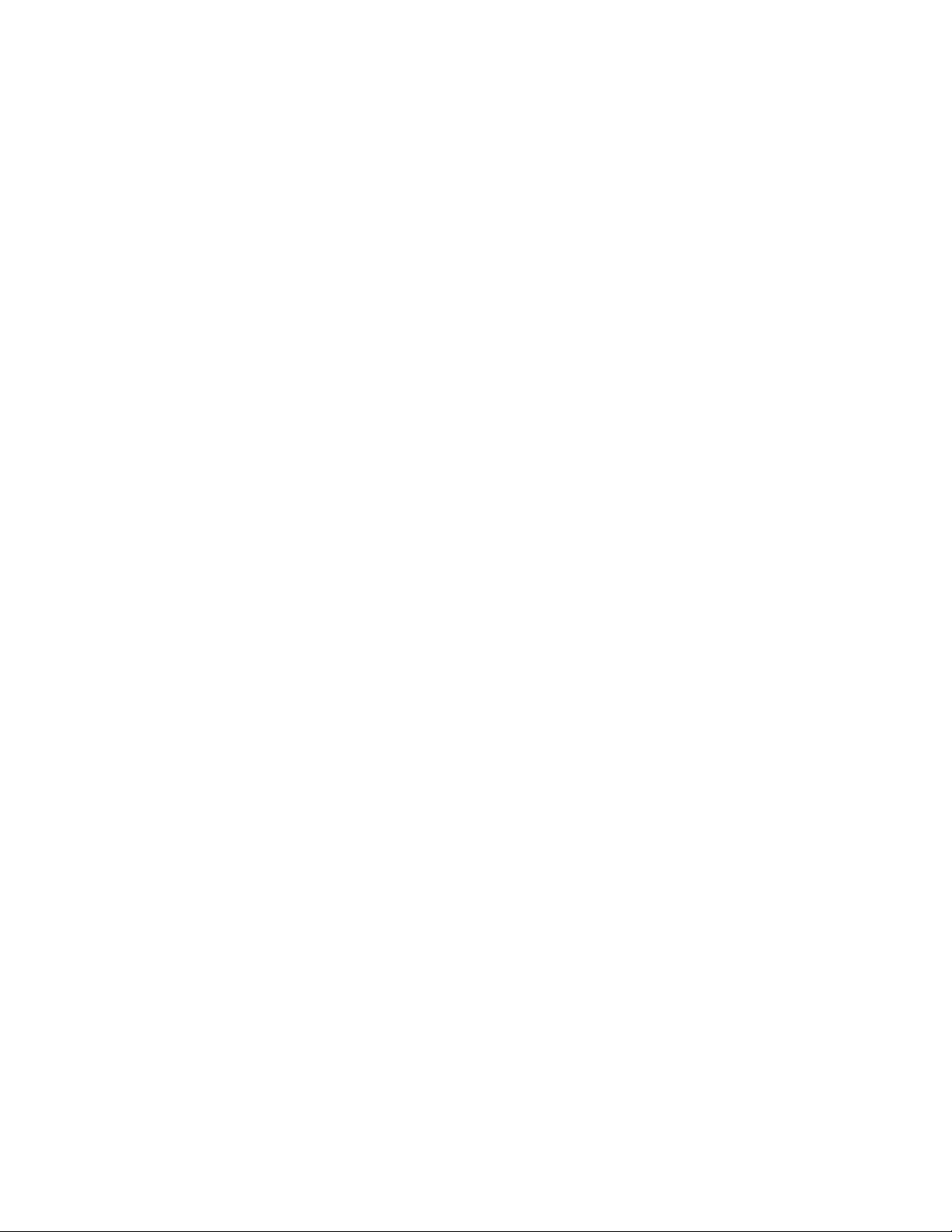
Page 3
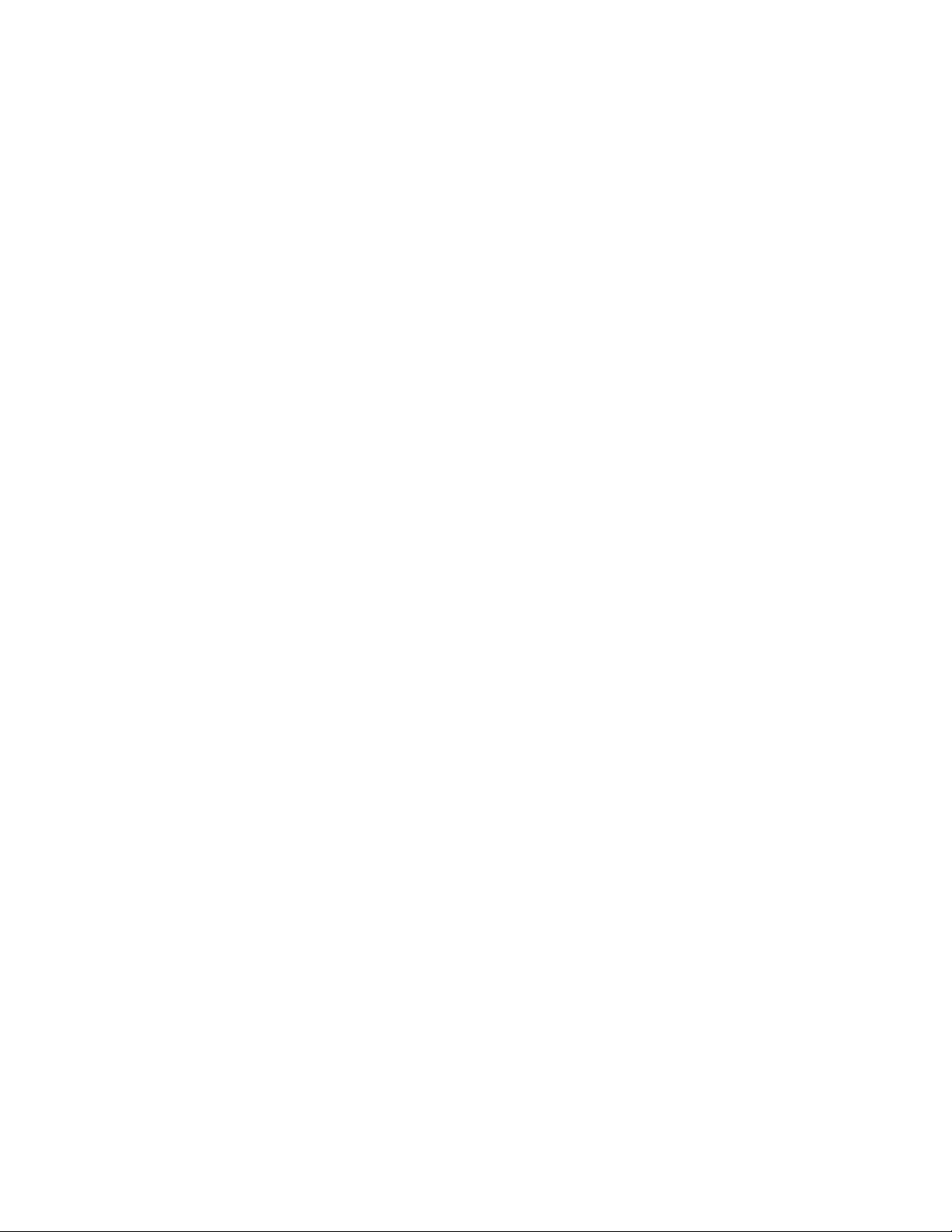
© 2010 Hewlett-Packard Development Company, L.P.
Microsoft, Windows og Windows Vista er alle enten
varemærker eller registreret varemærker tilhørende
Microsoft Corporation i USA og/eller andre lande.
De eneste garantier på HP produkter og servicer er
angivet i garantierklæringerne, som følger med de
pågældende produkter og servicer. Intet heri kan tolkes
som en yderligere garanti. HP er ikke ansvarlig for
tekniske eller redaktionelle fejl eller udeladelser heri.
Dette dokument indeholder oplysninger, der er beskyttet
af copyright loven. Ingen del af dette dokument må
fotokopieres, reproduceres eller oversættes til et andet
sprog uden forudgående skriftlig tilladelse fra HewlettPackard Company.
Dokument delnummer: 603461-082
Anden udgave (Juni 2010)
Page 4
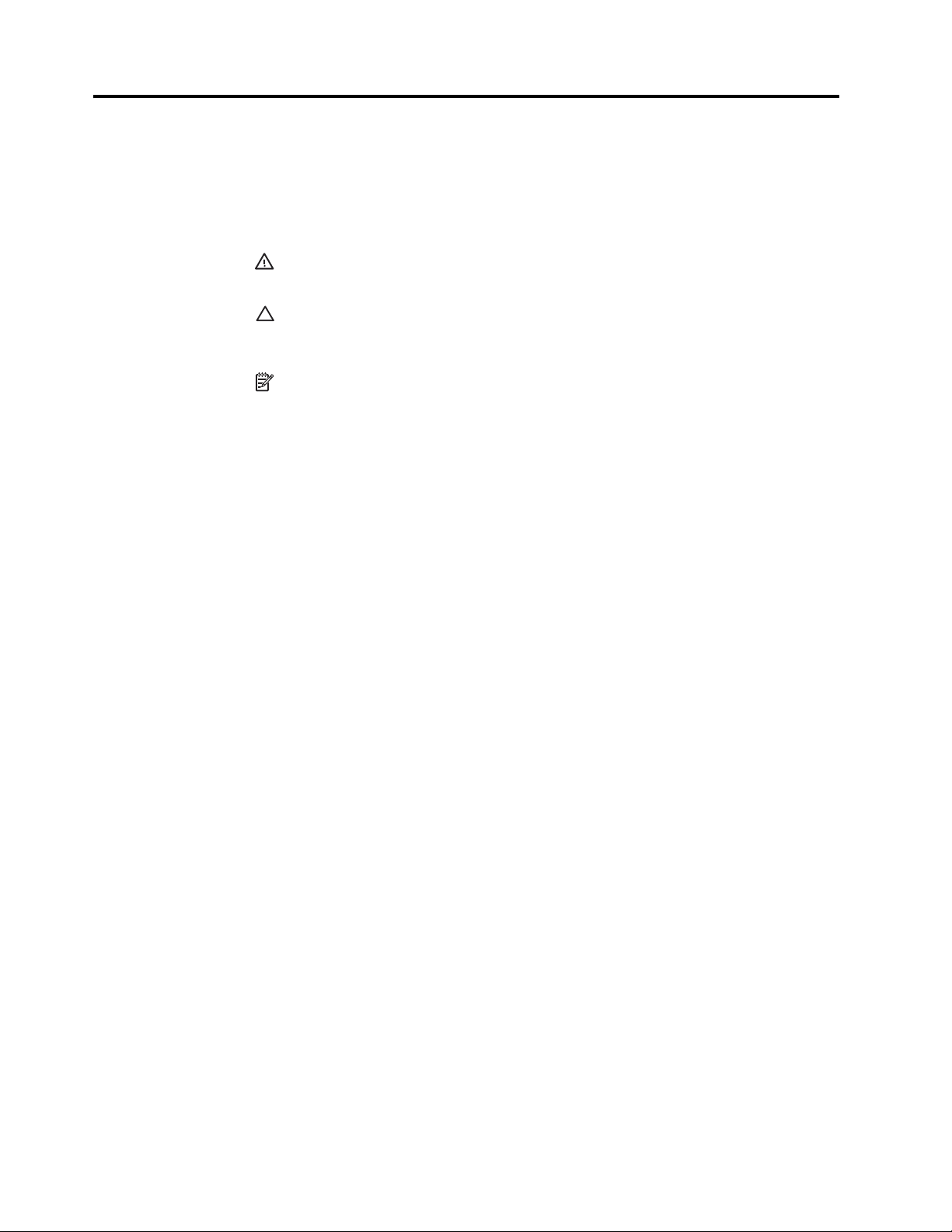
On denne vejledning
Denne vejledning indeholder oplysninger om opsætning af monitoren, installering af
drivere, brugen af skærmenuen, fejlfinding og tekniske specifikationer.
ADVARSEL! Tekst, som er skrevet på denne måde, indikere at hvis du ikke
følger vejledningerne kan det føre til personskade eller dødsfald.
FORSIGTIG:Tekst, som er skrevet på denne måde, indikere at hvis du ikke
følger vejledningerne kan det føre til beskadigelse af udstyret eller tab af
informationer.
BEMÆRK: Tekst, som er skrevet på denne måde, leverer vigtige supplerende
oplysninger.
ii
Page 5
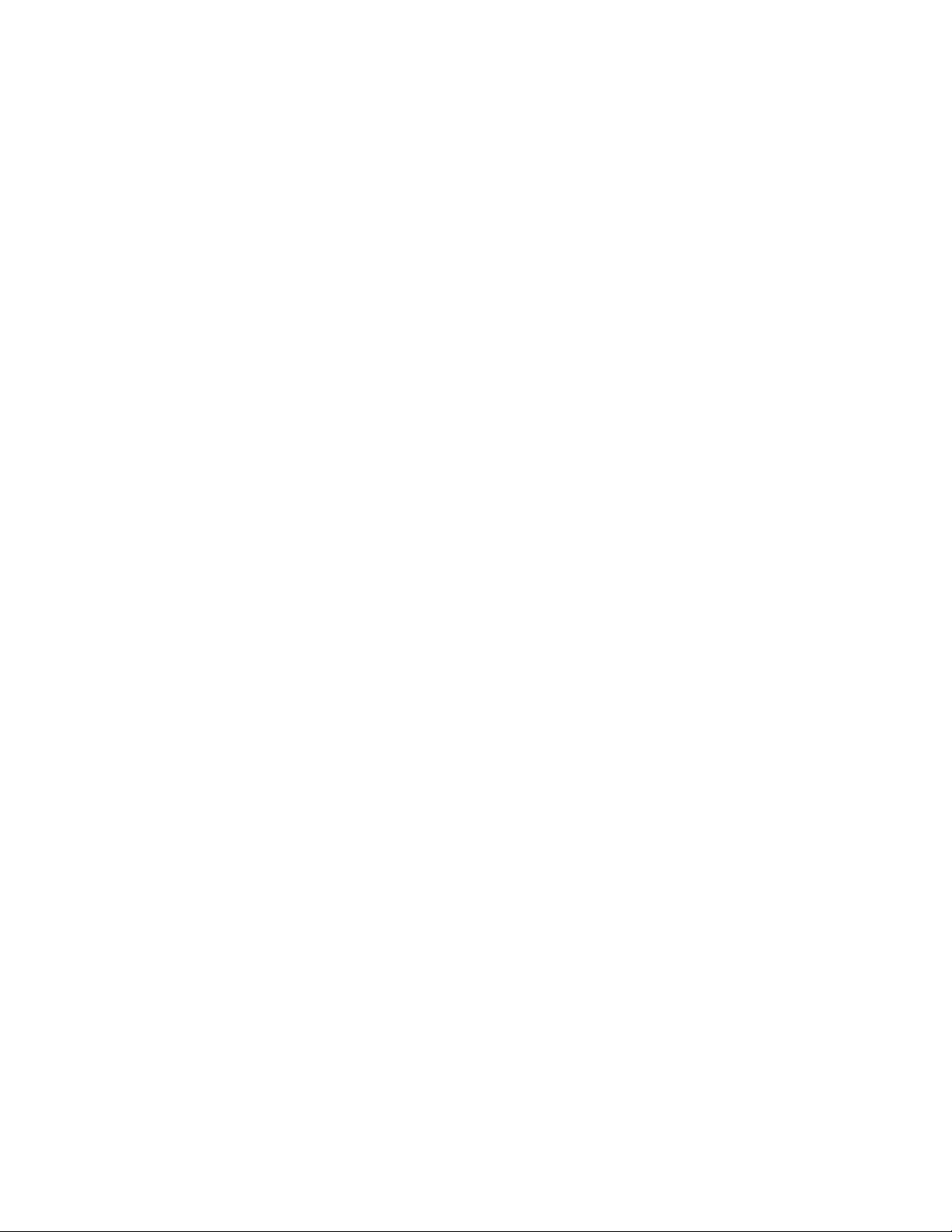
Indholdsfortegnelse
On denne vejledning
1. Produktfunktioner
HP LCD monitorer . . . . . . . . . . . . . . . . . . . . . . . . . . . . . . . . . . . . . . . . . . . . . . . . . . . . . . . . . . . . . . . . . . . . . . . . . . . . . . . 1
2. Sikkerheds- og vedligeholdelsesvejledninger
Vigtige sikkerhedsoplysninger . . . . . . . . . . . . . . . . . . . . . . . . . . . . . . . . . . . . . . . . . . . . . . . . . . . . . . . . . . . . . . . . . . . . . . 2
Sikkerhedsforanstaltninger . . . . . . . . . . . . . . . . . . . . . . . . . . . . . . . . . . . . . . . . . . . . . . . . . . . . . . . . . . . . . . . . . . . . . . . . . 2
Vedligeholdelsesvejledninger . . . . . . . . . . . . . . . . . . . . . . . . . . . . . . . . . . . . . . . . . . . . . . . . . . . . . . . . . . . . . . . . . . . . . . . 3
Rengøring af monitoren . . . . . . . . . . . . . . . . . . . . . . . . . . . . . . . . . . . . . . . . . . . . . . . . . . . . . . . . . . . . . . . . . . . . . . . . . 3
3. Opsætning af din monitor
Når du pakker monitoren ud . . . . . . . . . . . . . . . . . . . . . . . . . . . . . . . . . . . . . . . . . . . . . . . . . . . . . . . . . . . . . . . . . . . . . . . . 4
Sådan installere du monitoren . . . . . . . . . . . . . . . . . . . . . . . . . . . . . . . . . . . . . . . . . . . . . . . . . . . . . . . . . . . . . . . . . . . . . . 4
Tilslutning af monitorkablerne. . . . . . . . . . . . . . . . . . . . . . . . . . . . . . . . . . . . . . . . . . . . . . . . . . . . . . . . . . . . . . . . . . . . . . . 5
HDCP (High-Bandwidth Digital Content Protection) . . . . . . . . . . . . . . . . . . . . . . . . . . . . . . . . . . . . . . . . . . . . . . . . . . . . . . 5
Tilslutning af el-ledningen. . . . . . . . . . . . . . . . . . . . . . . . . . . . . . . . . . . . . . . . . . . . . . . . . . . . . . . . . . . . . . . . . . . . . . . . . . 5
4. Betjening af monitoren
Cd software og hjælpeprogrammer . . . . . . . . . . . . . . . . . . . . . . . . . . . . . . . . . . . . . . . . . . . . . . . . . . . . . . . . . . . . . . . . . . 7
Installering af drivere . . . . . . . . . . . . . . . . . . . . . . . . . . . . . . . . . . . . . . . . . . . . . . . . . . . . . . . . . . . . . . . . . . . . . . . . . . . 7
Sådan installere du monitordriver softwaret fra cd'en . . . . . . . . . . . . . . . . . . . . . . . . . . . . . . . . . . . . . . . . . . . . . . . . . . 7
Sådan downloader du opdaterede drivere fra Internettet . . . . . . . . . . . . . . . . . . . . . . . . . . . . . . . . . . . . . . . . . . . . . . . 7
Knapperne på frontpanelet . . . . . . . . . . . . . . . . . . . . . . . . . . . . . . . . . . . . . . . . . . . . . . . . . . . . . . . . . . . . . . . . . . . . . . . . . 8
Sådan bruger du skærmmenuen OSD (On-Screen Display) . . . . . . . . . . . . . . . . . . . . . . . . . . . . . . . . . . . . . . . . . . . . . . . 9
Valg af video-tilslutningsstik . . . . . . . . . . . . . . . . . . . . . . . . . . . . . . . . . . . . . . . . . . . . . . . . . . . . . . . . . . . . . . . . . . . . . . . 14
Beskeder om monitorens tilstand . . . . . . . . . . . . . . . . . . . . . . . . . . . . . . . . . . . . . . . . . . . . . . . . . . . . . . . . . . . . . . . . . . . 14
Justering af skærmkvaliteten". . . . . . . . . . . . . . . . . . . . . . . . . . . . . . . . . . . . . . . . . . . . . . . . . . . . . . . . . . . . . . . . . . . . . . 14
Strømbesparingsfunktioner. . . . . . . . . . . . . . . . . . . . . . . . . . . . . . . . . . . . . . . . . . . . . . . . . . . . . . . . . . . . . . . . . . . . . . . . 15
ENWW 1
Page 6
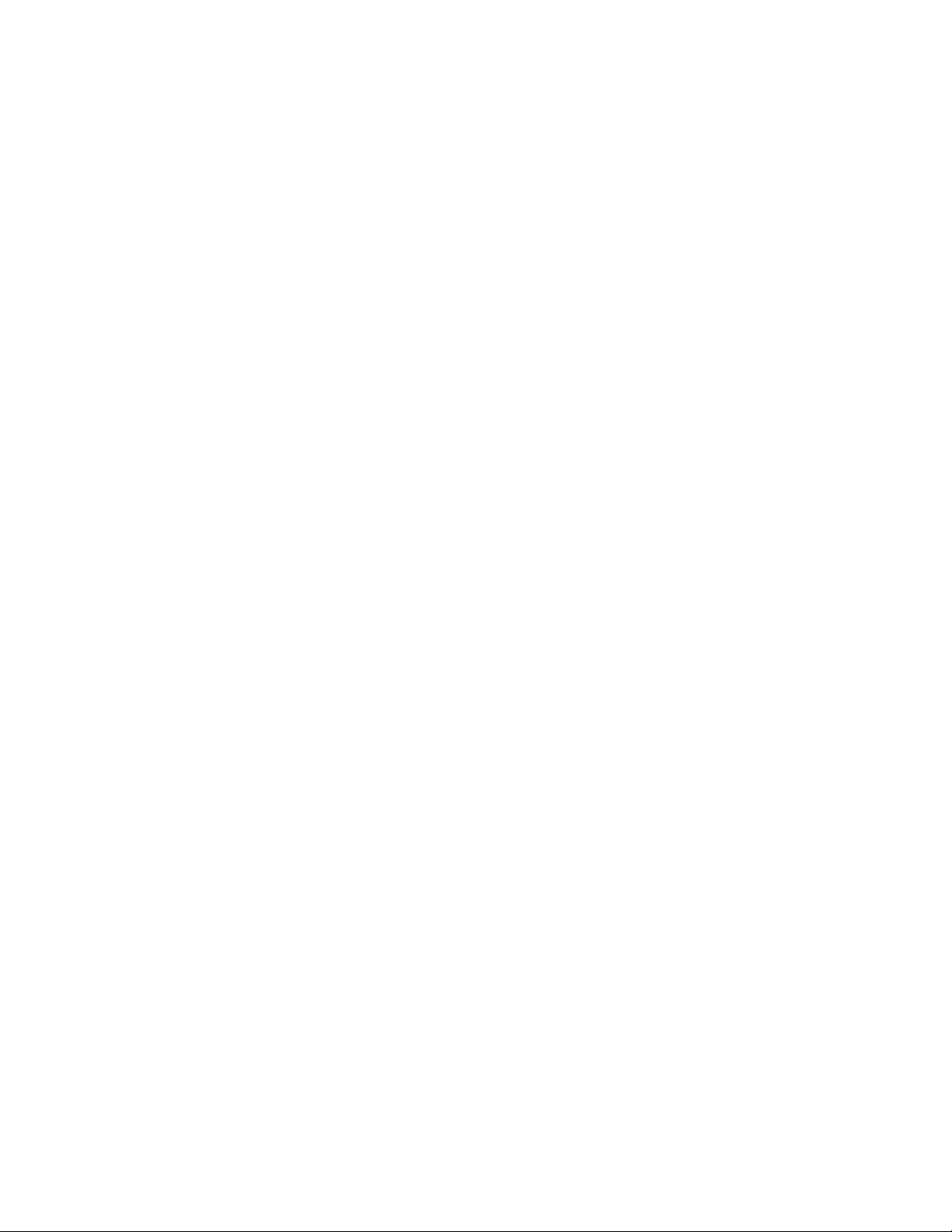
A. Fejlfinding
Sådan løser du simple problemer . . . . . . . . . . . . . . . . . . . . . . . . . . . . . . . . . . . . . . . . . . . . . . . . . . . . . . . . . . . . . . . . . . . 16
Support fra hp.com . . . . . . . . . . . . . . . . . . . . . . . . . . . . . . . . . . . . . . . . . . . . . . . . . . . . . . . . . . . . . . . . . . . . . . . . . . . . . . 17
Før du ringer til vores tekniske supportafdeling. . . . . . . . . . . . . . . . . . . . . . . . . . . . . . . . . . . . . . . . . . . . . . . . . . . . . . . . . 17
Produktmærkatet. . . . . . . . . . . . . . . . . . . . . . . . . . . . . . . . . . . . . . . . . . . . . . . . . . . . . . . . . . . . . . . . . . . . . . . . . . . . . . . . 17
B. Tekniske specifikationer
HP LCD monitorer . . . . . . . . . . . . . . . . . . . . . . . . . . . . . . . . . . . . . . . . . . . . . . . . . . . . . . . . . . . . . . . . . . . . . . . . . . . . . . . 18
Forudindstillede videofunktioner . . . . . . . . . . . . . . . . . . . . . . . . . . . . . . . . . . . . . . . . . . . . . . . . . . . . . . . . . . . . . . . . . . . . 21
LCD monitorens pixel- og kvalitetspolitik. . . . . . . . . . . . . . . . . . . . . . . . . . . . . . . . . . . . . . . . . . . . . . . . . . . . . . . . . . . . . . 22
C. Bemærkninger vedrørende handelsreguleringer
FCC bekendtgørelse . . . . . . . . . . . . . . . . . . . . . . . . . . . . . . . . . . . . . . . . . . . . . . . . . . . . . . . . . . . . . . . . . . . . . . . . . . . . . 23
Modifikationer . . . . . . . . . . . . . . . . . . . . . . . . . . . . . . . . . . . . . . . . . . . . . . . . . . . . . . . . . . . . . . . . . . . . . . . . . . . . . . . . 23
Kablerne . . . . . . . . . . . . . . . . . . . . . . . . . . . . . . . . . . . . . . . . . . . . . . . . . . . . . . . . . . . . . . . . . . . . . . . . . . . . . . . . . . . . 23
Erklæring om overensstemmelse for produkter mærket med FCC-logoet (gælder kun USA) . . . . . . . . . . . . . . . . . . . . . 24
Bemærkning til brugere i Canada . . . . . . . . . . . . . . . . . . . . . . . . . . . . . . . . . . . . . . . . . . . . . . . . . . . . . . . . . . . . . . . . . . . 24
Avis Canadien . . . . . . . . . . . . . . . . . . . . . . . . . . . . . . . . . . . . . . . . . . . . . . . . . . . . . . . . . . . . . . . . . . . . . . . . . . . . . . . . . . 24
Tysk ergonomi bemærkning . . . . . . . . . . . . . . . . . . . . . . . . . . . . . . . . . . . . . . . . . . . . . . . . . . . . . . . . . . . . . . . . . . . . . . . 24
Bemærkning for brugere i Japan. . . . . . . . . . . . . . . . . . . . . . . . . . . . . . . . . . . . . . . . . . . . . . . . . . . . . . . . . . . . . . . . . . . . 25
Bemærkning for brugere i Korea . . . . . . . . . . . . . . . . . . . . . . . . . . . . . . . . . . . . . . . . . . . . . . . . . . . . . . . . . . . . . . . . . . . . 25
Krav til ledningssættet . . . . . . . . . . . . . . . . . . . . . . . . . . . . . . . . . . . . . . . . . . . . . . . . . . . . . . . . . . . . . . . . . . . . . . . . . . . . 25
Krav til ledninger i Japan . . . . . . . . . . . . . . . . . . . . . . . . . . . . . . . . . . . . . . . . . . . . . . . . . . . . . . . . . . . . . . . . . . . . . . . 26
Miljøbemærkning. . . . . . . . . . . . . . . . . . . . . . . . . . . . . . . . . . . . . . . . . . . . . . . . . . . . . . . . . . . . . . . . . . . . . . . . . . . . . . . . 26
Bortskaffelse af materialer . . . . . . . . . . . . . . . . . . . . . . . . . . . . . . . . . . . . . . . . . . . . . . . . . . . . . . . . . . . . . . . . . . . . . . 26
Bortskaffelse af affald af brugere i
private husstande i EU . . . . . . . . . . . . . . . . . . . . . . . . . . . . . . . . . . . . . . . . . . . . . . . . . . . . . . . . . . . . . . . . . . . . . . . . . . . 26
Kemiske stoffer. . . . . . . . . . . . . . . . . . . . . . . . . . . . . . . . . . . . . . . . . . . . . . . . . . . . . . . . . . . . . . . . . . . . . . . . . . . . . . . 26
HP genbrugsprogram . . . . . . . . . . . . . . . . . . . . . . . . . . . . . . . . . . . . . . . . . . . . . . . . . . . . . . . . . . . . . . . . . . . . . . . . . . 26
RoHS (Restriction of Hazardous Substances) . . . . . . . . . . . . . . . . . . . . . . . . . . . . . . . . . . . . . . . . . . . . . . . . . . . . . . . . . 27
Tyrkiske EEE regulationer . . . . . . . . . . . . . . . . . . . . . . . . . . . . . . . . . . . . . . . . . . . . . . . . . . . . . . . . . . . . . . . . . . . . . . 28
2
Page 7
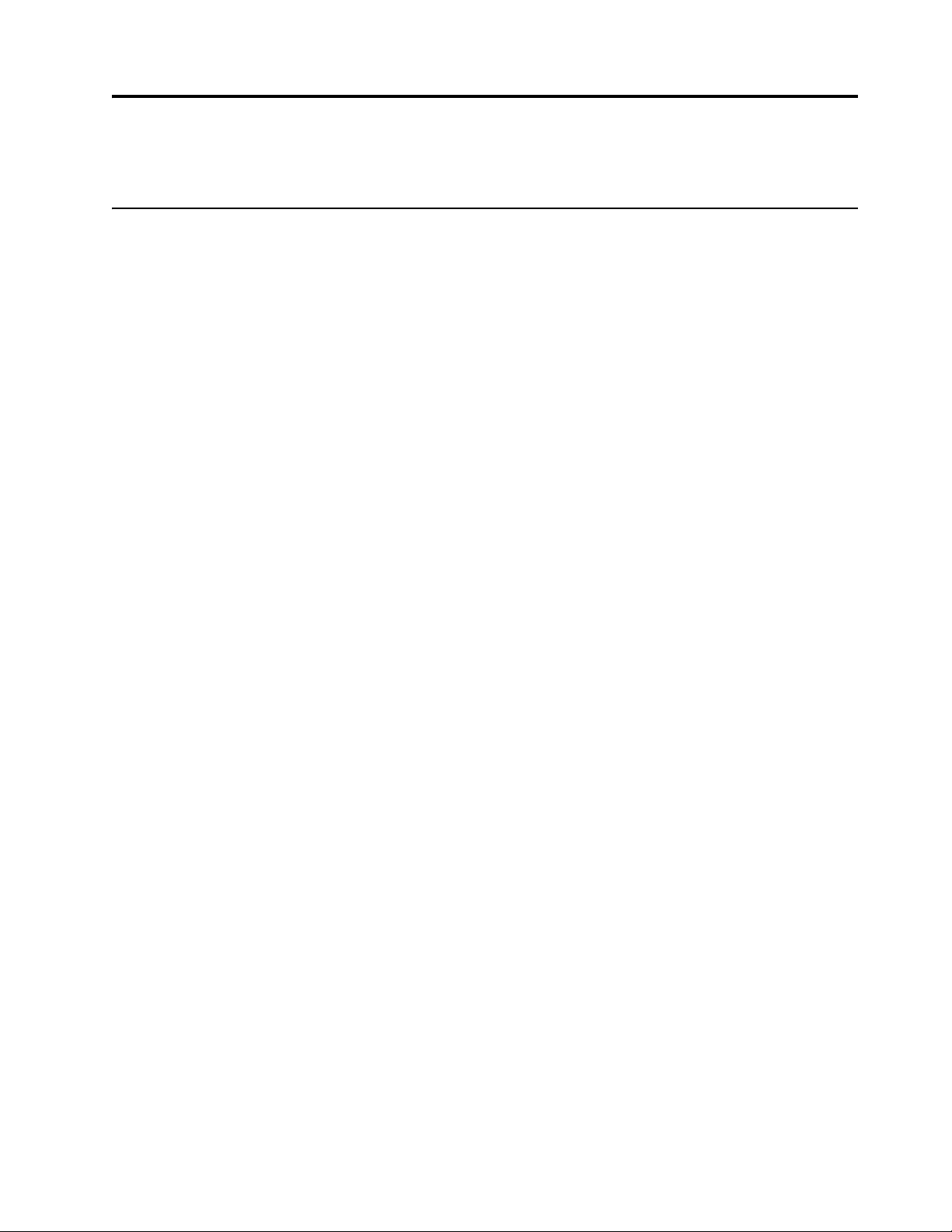
1. Produktfunktioner
HP LCD monitorer
HP LCD (liquid crystal display) monitorer har en aktiv matrix, thin-film transistor (TFT)
skærm med følgende funktioner:
• Stor diagonal skærm
• Maksimal grafisk opløsning:
x20LED: 1600 x 900 ved 60Hz
x22LED
x23LED: 1920 x 1080 ved 60Hz
Plus understøttelse af fuld skærm ved lavere opløsninger
• VGA analog signal
• DVI digital signal
• Let at se fra en siddende eller stående stilling, eller mens du flytter fra den ene
side af skærmen til den anden
• Tilt justering
• Fjernbar fod
• Hang, beregnet til at fastlåse en sikkerhedskabel (sikkerhedskabel sælges
separat)
• Plug & Play kapabilitet, hvis det understøttes af dit computersystem
• OSD (on-screen display) justeringer, gør opsætningen nemmere og optimere
skærmen (vælg mellem engelsk, spansk, fransk, portugisisk, russisk, forenklet
kinesisk, traditionelt kinesisk, koreansk)
• Strømbesparelsesfunktion, reducere strømforbruget
• Energibesparende hvidt LED baggrundslys, som har et mindre strømforbrug en
standard LCD monitors
• HDCP (High Bandwidth Digital Content Protection) på DVI indgangen
• Software og cd, som indeholder følgende:
Drivers
Dokumenter
/x22LEDc: 1920 x1080 ved 60Hz
ENWW HP LCD monitorer 1
Page 8
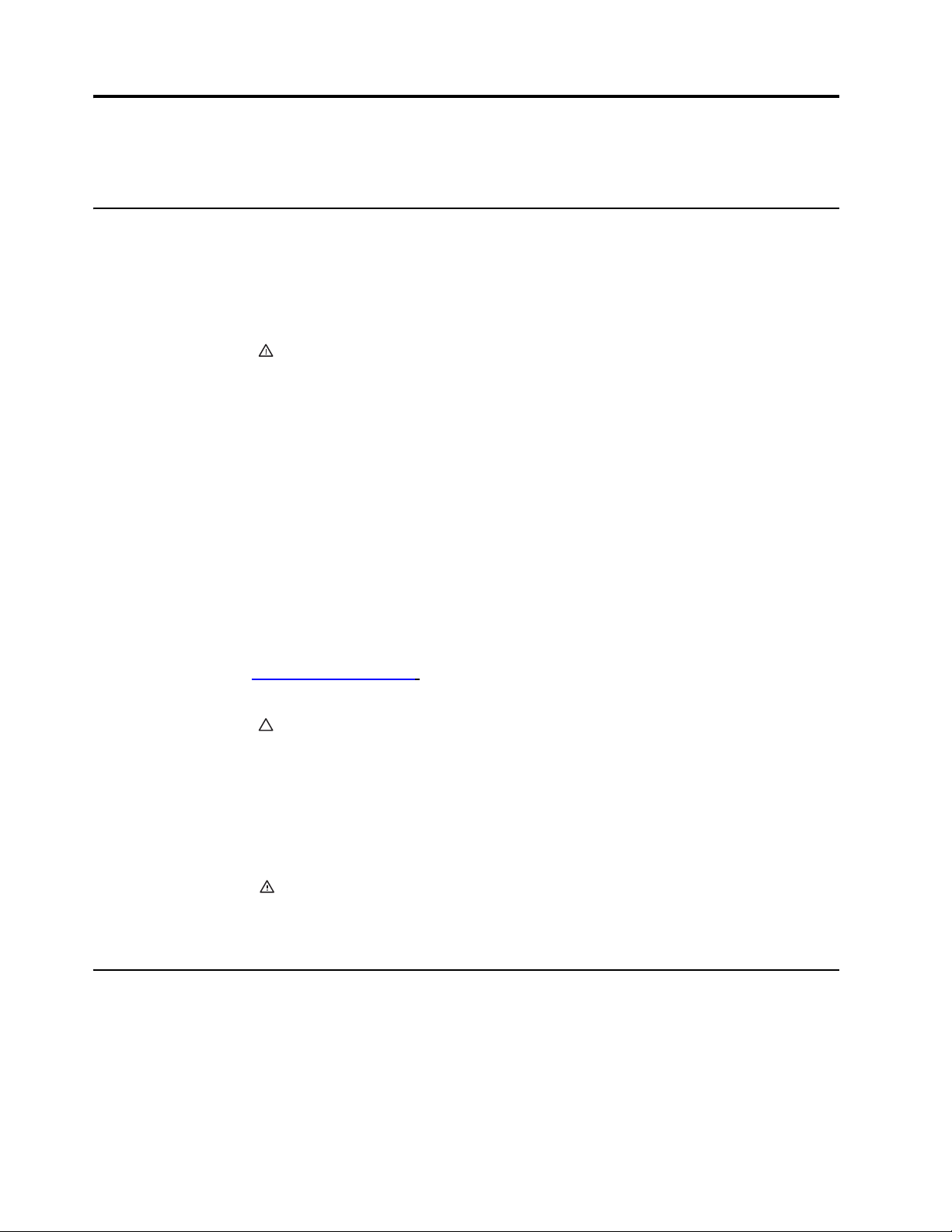
2. Sikkerheds- og vedligeholdelsesvejledninger
Vigtige sikkerhedsoplysninger
Der følger en el-ledning med monitoren. Hvis du bruger en anden ledning, bedes du
kun benytte en strømkilde og tilslutning, som er passende til denne monitor. For
oplysninger vedrørende hvilken ledningssæt, der er egnet til brug med denne monitor,
bedes du venligst se "
ADVARSEL! For at reducere risikoen for elektrisk stød og beskadigelse af
udstyret, bedes du:
• Undgå at ødelægge jordforbindelsen på el-ledningen. Jordforbindelsen er en
vigtig sikkerhedsfunktion.
• Sørge for at slutte ledningen til en jordforbundet stikkontakt, som hele tiden er
nem tilgælgelig.
• Sørge for at afbryde strømmen til produktet ved at trække stikket ud af
stikkontakten.
For din egen sikkerheds skyld, bedes du undgå at stille noget på ledningerne eller
kablerne. Arranger dem, således at ingen kan træde på eller falde over dem. Undgå at
trække i en ledning eller kabel. Hold ved stikket når du trækker ledningen ud af
stikkontakten.
Læs Sikkerheds- og komfortvejledningen, for at reducere risikoen for seriøs skade.
Den beskriver ordentlig arbejdsstation, opsætning, kropsholdning og sundhed og
arbejdsvaner for compuerbrugere, og indeholder vigtige elektriske og mekaniske
sikkerhedsoplysninger. Denne vejledning kan findes på nettet på
http://www.hp.com/ergo
finde den der.
Tilslutning af el-ledningen" afsnittet i kapitel 3.
og/eller hvis der følger en cd med monitoren, kan du også
FORSIGTIG: For at beskytte monitoren, samt din computer, bedes du forbinde
alle strømkabler fra computeren og andre eksterne enheder (så som skærm, printer,
scanner) til en form for overspændingsbeskyttelsesenhed så som en stikdåse eller en
UPS (Uninterruptible Power Supply). Det er ikke alle stikdåser der har en
overspændingsbeskyttelsesfunktion. Sørg for at stikdåsen er specifikt mærket til at
have denne funktion. Benyt en stikdåse, hvis fabrikant tilbyder en erstatningspolitik,
så du kan få dit udstyr erstattet, hvis overspændingsbeskyttelsen mislykkes.
Brug passende møbler, som er designet til at støtte din HP LCD monitor ordentlig.
ADVARSEL: LCD monitorer, som er uhensigtsmæssigt placeret på kommoder,
bogskabe, hylder, skriveborde, højttalere, kasser eller vogne kan vælte og forårsage
personskade. Du bedes være føre alle ledningerne og kablerne, som er forbundet til
LCD monitoren, omhyggeligt, så de ikke kan trækkes i eller snubles over.
Sikkerhedsforanstaltninger
• Brug kun en strømkilde og stik, som er kompatibel med denne monitor, som
angivet på etiketten/bagpladen på monitoren.
• Sørg for at den samlede strømstyrke af de produkter, som er forbundet til
stikkontakten, ikke overstiger stikkontaktens strømstyrke, samt at den samlede
strømstyrke af de produkter, som er forbundet til el-ledningen ikke overstiger
ledningens strømstyrke. Kik på el-mærkatet på hver enhed for at se strømstyrken
(ampere eller A).
2 Sikkerheds- og vedligeholdelsesvejledninger ENWW
Page 9
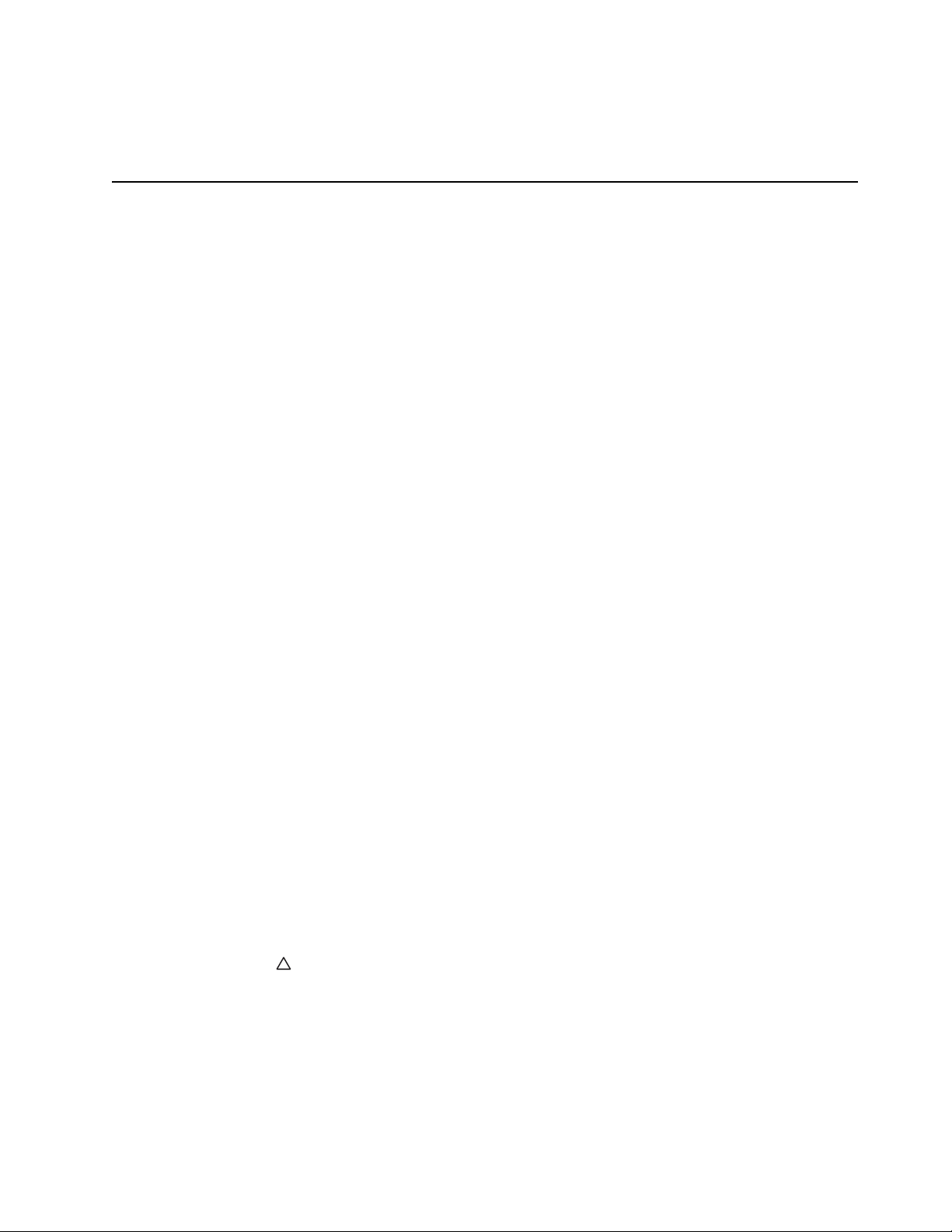
• Installer din monitor i nærheden af en stikkontakt, som er nem tilgængelig. Afbryd
monitoren ved at tage ordentlig fat i stikket og træk det ud af stikkontakten. Undgå
at afbryde monitoren ved at trække i selve ledningen.
• Undgå at stille ting på el-ledningen. Undgå at træde på ledningen
Vedligeholdelsesvejledninger
For at forbedre monitorens ydelse og forlæng dens levetid, bedes du:
• Undgå at åbne monitorkabinettet eller forsøge at reparere dette produkt selv.
Juster kun de indstillinger, som står beskrevet i brugsvejledningen. Hvis
monitoren ikke fungere korrekt eller er blevet tabt eller beskadiget, kan du
kontakte en autoriseret HP forhandler eller en tjenesteudbyder.
• Brug kun en strømkilde og stik, som passer til denne monitor, hvilket er angivet på
etiketten/bagpladen på monitoren.
• Sørg for at den samlede strømstyrke af de produkter, som er forbundet til
stikkontakten, ikke overstiger stikkontaktens strømstyrke, samt at den samlede
strømstyrke af de produkter, som er forbundet til el-ledningen ikke overstiger
ledningens strømstyrke. Kik på el-mærkatet på hver enhed for at se strømstyrken
(ampere eller A).
• Installer din monitor i nærheden af en stikkontakt, som er nem tilgængelig. Afbryd
monitoren ved at tage ordentlig fat i stikket og træk det ud af stikkontakten. Undgå
at afbryde monitoren ved at trække i selve ledningen.
• Sluk for monitoren når den ikke er i brug. Du kan forøg monitorens forventede
levetid ved hjælp af et pauseskærmsprogram, og ved at slukke for monitoren, når
den ikke er i brug
• Rillerne og åbningerne i kabinettet er beregnet til ventilation. Disse åbninger må
ikke blokeres eller dækkes til. Undgå at stikke nogen som helst genstande ind i
rillerne eller andre åbninger i kabinettet.
• Undgå at tabe monitoren, eller stille den på en ustabil overflade.
• Undgå at stille ting på el-ledningen. Undgå at træde på ledningen.
• Sørg for at monitoren er i et ordentlig ventileret område, væk fra overdrevet lys,
varme eller fugt.
• Når du fjerner monitorens fod, skal du lægge monitoren med forsiden nedad på et
blødt område, for at forhindre at den bliver ridset, udvisket eller går i stykker.
Rengøring af monitoren
1. Sluk for monitoren og computeren.
2. Afbryd monitoren fra stikkontakten eller stikdåsen.
3. Rengør plastikken på monitoren med en ren fugtig klud.
4. Rengør skærmen med en antistatisk skærmrenser.
FORSIGTIG: Undgå at bruge benzin, fortynder, ammoniak eller andre flygtige
stoffer til at rengøre monitoren eller skærmen med. Disse kemikalier kan beskadige
kabinettets overflade og skærmen.
ENWW Vedligeholdelsesvejledninger 3
Page 10
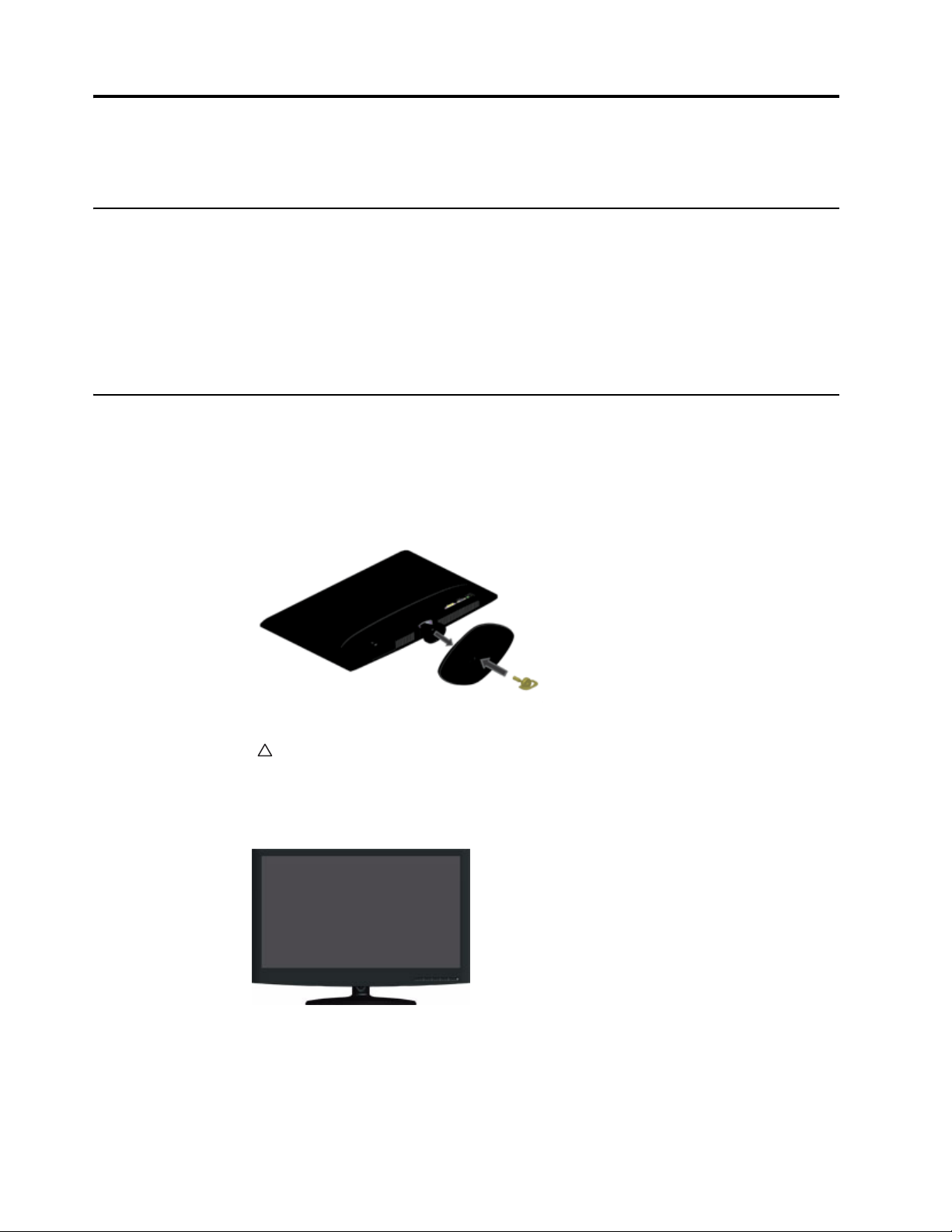
3. Opsætning af din monitor
Når du pakker monitoren ud
1. Når du pakker monitoren ud Sørg for at alle delene er inkluderet. Opbevar
emballagen.
2. Sluk for computeren, samt andre tilsluttede enheder.
3. Forbered en flad område, hvor du kan samle monitoren. Vi anbefaler at du bruger
et fladt, blødt, beskyttet område til at lægge skærmen på, mens du forbereder
installationen.
Sådan installere du monitoren
1. Læg monitoren med forsiden nedad på et flad, blødt, beskyttet bord eller
overflade med støttesøjlen hængende over kanten.
2. Tryk foden på monitorens støttesøjle, og fastspænd skruen for at låse den fast.
Figur 3-1 Installering af foden
FORSIGTIG: Skærmen er skrøbelig. Undgå at røre ved eller trykke på LCD
skærmen, da dette kan beskadige den.
3. Løft monitoren til en oprejst position og stil den på en flad og stabil overfalde.
Figur 3-2 Monitoren i en oprejst position
4 Opsætning af din monitor ENWW
Page 11
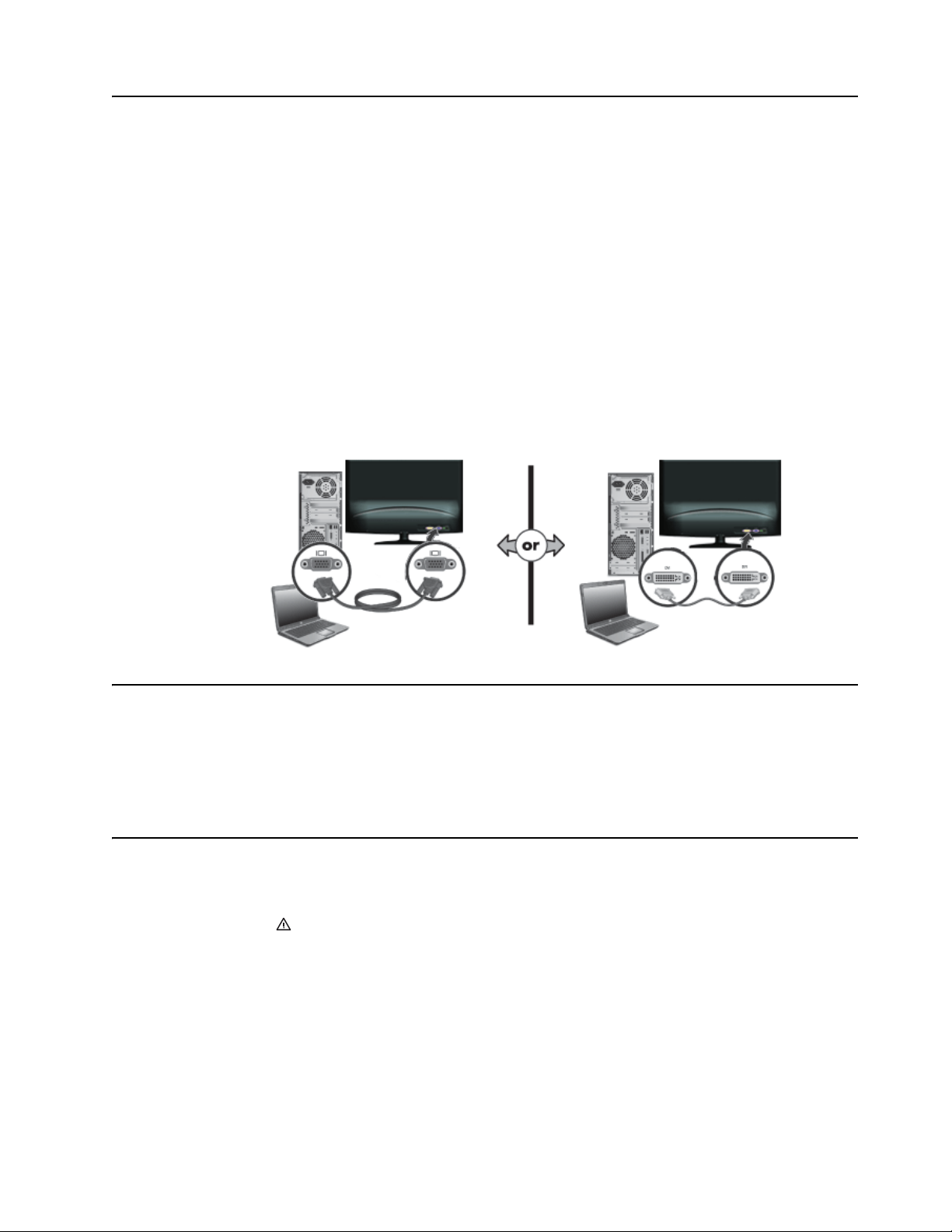
Tilslutning af monitorkablerne
Sådan tilslutter du et VGA (analog) eller DVI-D (digital) kabel.
Brug et VGA videokabel eller DVI-D kabel til at forbinde din monitor med din
computer. For at benytte DVI, skal du bruge et DVI kompatibelt grafikkort. Stikkene
findes bag på monitoren. Sørg for at computeren og monitoren er slukket og at
stikkene er trukket ud af stikkontakten.
1. Sådan forbinder du med en VGA kabel (leveres med udvalgte modeller)
Slut den ene ende af VGA videokablet til bag på monitoren, og den anden ende til
VGA stikket på computeren.
2. Sådan forbinder du med en DVI-D kabel (leveres med udvalgte modeller)
Slut den ene ende af DVI-D videokablet til bag på monitoren, og den anden ende til
DVI-D stikket på computeren. Du kan kun benytte dette kabel hvis din computer er
udstyret med et DVI kompatibel grafikkort. DVI-D stikket og kablet til monitoren er
inkluderet.
Figur 3-3
Tilslutning med et VGA eller et DVI-D kabel - placeringen af stikket kan variere
HDCP (High-Bandwidth Digital Content Protection)
Din monitor understøtter HDCP og kan modtage HD signaler. HD signaler kan findes i
mange kilder, så som Blue-ray afspillere eller HDTV udsendelser. Hvis din monitor
ikke kan modtage HDCP, vi du enten se et tomt skærmbillede eller et billede i lavere
opløsning, når du afspiller et medie i HD. Både din computers grafikkort og din
monitor skal understøtte HDCP for at du kan vise HD beskyttet materiale.
Tilslutning af el-ledningen
1. Følg alle advarslerne vedrørende elektrisitet og strøm
ADVARSEL! For at reducere risikoen for elektrisk stød og beskadigelse af
udstyret, bedes du: Undgå at ødelægge jordforbindelsen på el-ledningen.
Jordforbindelsen er en vigtig sikkerhedsfunktion.
Slut el-ledningen til en jordforbundet stikkontakt.
Sørg for at den jordforbundne stikkontakt, som du slutter el-ledningen til, er nem
tilgængelig for brugeren, og at den er så tæt på udstyret som muligt. En strømkabel
bør føres således, at den ikke bliver trådt på eller klemt af genstande, som stilles på
eller imod den.
Undgå at stille noget på ledningerne eller kablerne. Arranger dem, således at ingen
kan træde på eller falde over dem. Undgå at trække i en ledning eller kabel.
Se"Tekniske specifikationer" (Tillæg B) for yderligere oplysninger.
ENWW Tilslutning af monitorkablerne 5
Page 12

Figur 3-4 Tilslutning af el-ledningen
2. Slut den ene ende af el-ledningen til adapteren og den anden ende til en
jordforbundet stikkontakt.
3. Slut adapterstikket til jævnstrømsstikket på monitoren.
6 Opsætning af din monitor ENWW
Page 13

4. Betjening af monitoren
Cd software og hjælpeprogrammer
Cd'en som følger med denne monitor indeholder drivere og software, som du kan
installere på din computer.
Installering af drivere
Hvis du finder ud af, at du skal opdatere driverne, kan du installere monitordriveren,
som er INF og ICM filerne på cd'en, eller du kan downloade dem fra Internettet.
Sådan installere du monitordriver softwaret fra cd'en
For at installere monitordriver softwaret fra cd'en, skal du:
1. Indsætte cd'en i din computers cd-drev. Herefter fremkommer cd-menuen.
2. Vælg det ønskede sprog.
3. Klik på Install Monitor Driver Software (Installer monitordriver software) .
4. Følg herefter instruktionerne på skærmen.
5. Sørg for at de korrekte opløsning og opdateringshastighed er valgt i Skærmindstillingerne under Kontrolpanelet.
Se venligst vejledningerne til Windows
®
operativsystemet for yderligere oplysninger.
BEMÆRK: I tilfælde af installationsfejl, skal du installere de digitalt signerede
monitordrivere (INF eller ICM filerne) manuelt fra cd'en. Se "Driver Software Readme"
filen på cd'en for instruktioner (kun på engelsk).
Sådan downloader du opdaterede drivere fra Internettet
For at downloade den nyeste version af drivere og software filer fra HP's supportsite,
skal du:
1. Besøge: http://www.hp.com/support .
2. Vælg dit land/region.
3. Vælg Download Drivers and Software (Download drivere og software).
4. Indtast modelnummeret på din monitor. Herefter vises software download-siden til
din monitor.
5. Download og installer driver og software filerne ved at følge instruktionerne på
download-siderne.
6. Sørg for at dit system opfylder systemkravene.
ENWW Cd software og hjælpeprogrammer 7
Page 14

Knapperne på frontpanelet
Knapperne på monitoren er placeret forneden på frontpanelet
Figur 4-1 Justeringsknapperne på
frontpanelet
Nr. Ikon Beskrivelse
1Tænd/SlukTænder for monitoren og sætter den i standby eller dvale-funktion.
2Menu Åbner, vælger og afslutter OSD menuen.
3+ Navigere fremad i OSD menuen og øger justeringsniveauet.
Strømforbruget afhænger af modellen.
4- Navigere bagud i OSD menuen og reducere justeringsniveauet.
5Auto For at bruge auto-justeringsfunktionen, skal du trykke på denne knap.
For at vælge mellem tilslutningskilderne, skal du holde knappen nede i 3
sekunder (på modeller med multi-kilder).
Hot Key definition:
Auto: Auto-konfigurer; Hold nede i 3 sekunder, vælg kilde
- : Vælg ECO funktion når OSD ikke er aktiv
+: Vælg billedforhold når OSD ikke er aktiv
8 Betjening af monitoren ENWW
Page 15

Sådan bruger du skærmmenuen OSD (On-Screen Display)
Punkter i
hovedmenuen
Luminance
(Lystæthed)
Ikoner i
hovedmenuen
Punkter i første
undermenu
Contrast
(Kontrast)
Brightness
(Lysstyrke)
Eco Mode
(Forudindstillet
funktioner)
DCR Ingen Dynamic contrast ratio (Dynamisk
Punkter i anden
undermenu Beskrivelse
Ingen Kontrast fra digital-register.
Ingen Justering af baggrundslys
Ingen Billedjustering
Hvert trin vil øge/reducere værdien med
1
Hvert trin vil øge/reducere værdien med
1
Lysstyrke = 90,
Kontrast = 50.
Lysstyrke, kontrast er justerbar
Lysstyrke = 20,
Kontrast = 50.
Lysstyrke, kontrast er grå
Lysstyrke = 40,
Kontrast = 50.
Lysstyrke, kontrast er
grå.
Lysstyrke = 60,
Kontrast = 50.
Lysstyrke, kontrast er grå
Lysstyrke = 80,
Kontrast = 50.
Lysstyrke, kontrast er grå
Lysstyrke = 100,
Kontrast = 50.
Lysstyrke, kontrast er grå
kontrastforhold)
Justering-
sområde Nulstillingsværdi
0-100 Nulstil til varm kontrast
0-100 Nulstil til varm lysstyrke
Standard Nulstil til
Text (Tekst)
Internet
Game (Spil)
Movie (Film)
Sports (Sport)
On/Off (Til/Fra) Nulstillingsværdien er
standardindstillinger
"Fra"
ENWW Sådan bruger du skærmmenuen OSD (On-Screen Display) 9
Page 16

Punkter i
hovedmenuen
Image Setup
(Billedopsætning)
Ikoner i
hovedmenuen
Punkter i
første
undermenu
Clock Ingen Juster "Clock" for at reducere
Phase (Fase) Ingen Juster "Phase" (Fase) for at
H. Position Ingen Juster billedets horisontale
V. Position Ingen Juster billedets vertikale
Image Ratio
(Billedforhold)
Punkter i
anden
undermenu Beskrivelse Justeringsområde Nulstillingsværdi
forstyrrelser på de vertikale
linjer.
Hvert trin vil øge/reducere
værdien med 1
reducere forstyrrelser på de
horisontale linjer.
placering.
placering.
Ingen Valg af billedforhold Wide Nulstiller til panel
0-100 Udfør auto-konfigurer
0-100 Udfør auto-konfigurer
0-100 Udfør auto-konfigurer
0-100 Udfør auto-konfigurer
4:3
native-billedforhold
10 Betjening af monitoren ENWW
Page 17

Punkter i
hovedmenuen
Color Temp.
(Farvetemperatur)
Ikoner i
hovedmenuen
Punkter i
undermenuen Beskrivelse Justeringsområde Nulstillingsværdi
Warm (Varm) Frembringer varme farvetemperaturer. Ingen Nulstiller til en varm
Normal Frembringer normale farvetemperaturer. Ingen
Cool (Kold) Frembringer kolde farvetemperaturer. Ingen
sRGB (på
udvalgte
modeller med
sRGB funktion)
Red (Rød) Rød fremhævelse fra digital-registeret.
Green (Grøn) Grøn fremhævelse fra digital-registeret.
Blue (Blå) Blå fremhævelse fra digital-registeret.
Frembringer sRGB farvetemperaturer. Ingen
0-100
Hvert trin vil øge/reducere værdien med 1
0-100
Hvert trin vil øge/reducere værdien med 1
0-100
Hvert trin vil øge/reducere værdien med 1
farvetemperatur.
Bruger R/G/B
værdierne (standard er
50) modificeres af
Nulstillingsfunktion
under
brugerfunktionen.
ENWW Sådan bruger du skærmmenuen OSD (On-Screen Display) 11
Page 18

Punkter i
hovedmenuen
OSD Setup
(Menuopsætning)
Ikoner i
hovedmenuen
Punkter i
undermenuen Beskrivelse Justeringsområde Nulstillingsværdi
H. Position Juster menuens horisontale placering.
Hvert trin vil øge/reducere værdien
med 5
V. Position Juster menuens vertikale placering.
Hvert trin vil øge/reducere værdien
med 5
Timeout Juster timeout tiden på menuen
Hvert trin vil øge/reducere værdien
med 5
Language
(Sprog)
Indstil sproget i menuen til engelsk.
(Engelsk er standardsproget)
0-100 Nulstillingsværdien er
0-100 Nulstillingsværdien er
5-100 Nulstillingsværdien er
50
50
10
Det er ikke nødvendigt
at nulstille sproget når
du trykker på "RESET"
(Nulstil).
Hvis kunden her en
anden anmodning,
henvises der til denne
anmodning
12 Betjening af monitoren ENWW
Page 19

Punkter i
hovedmenuen
Extra (Ekstra) Input Select
Ikoner i
hovedmenuen
Punkter i
undermenuen Beskrivelse Justeringsområde Nulstillingsværdi
(Valg af
tilslutningskilde)
DDC/CI Slå DDC/CI til eller fra On (Til)
Reset (Nulstil) Hvis du ønsker at nulstille gamle
Information Viser oplysninger om opløsning og
Her kan du vælge mellem
tilslutningskilderne.
indstillinger og indstille
farvetemperaturen til varm.
Hvis du ikke ønsker at nulstille, og
vende tilbage til hovedmenuen.
H/V frekvensen.
D-SUB Bemærk: Analog
DVI
Off (Fra)
Yes (Ja) Ingen
No (Nej)
Ingen Ingen
modellerne har ikke
"Input Select"
funktionen.
ENWW Sådan bruger du skærmmenuen OSD (On-Screen Display) 13
Page 20

Valg af video-tilslutningsstik
Tilslutningsstikkene er:
• VGA stik (analog)
• DVI-D stik (digital)
Monitoren vælger automatisk tilslutningssignalet, og viser herefter billedet.
Du kan vælge at tilslutte VGA kablet, DVI-D kablet eller dem begge. Hvis begge
kabler er tilsluttet, vælger monitoren automatisk DVI som standard. Du kan skifte
mellem tilslutningskilderne ved hjælp at "Input Select" (Valg af tilslutningskilde) i
hovedmenuen.
Beskeder om monitorens tilstand
Afhængig af monitorens tilstand, vil der komme særlige beskeder from på skærmen:
Input Signal Out of Range (Tilslutningssignalet ude af rækkevidde) - Hvis Hsynk.
frekvensen, Vsynk. frekvensen eller opløsningen er udenfor monitorens understøttede
rækkevidde, vil denne besked komme frem.
No Signal (Ingen signal) - Hvis der ikke er tilsluttet et videokabel, eller hvis
videokablet er tilsluttet, men der er ingen aktiv tilslutningssignal, vil denne besked
komme frem, og monitoren vil efter 9 sekunder gå i strømbesparingstilstand.
Placeringen af denne besked er afhængig af indstillinger i "OSD Setup"
(Menuopsætning).
Auto Adjustment in Progress (Autojustering i gang) - Indikerer at
autojusteringsfunktionen er aktiv. Se venligst "Justering af skærmkvaliteten" i dette
kapitel.
Justering af skærmkvaliteten"
Autojusteringsfunktionen finindstiller automatisk billeds størrelse, placering, clock or
fase, hver gang en ny videofunktion vises. For at opnå en mere præcis justering af
VGA tilslutningen, skal du køre autojusterings-softwaret på cd'en. Hvis du ønsker at
forbedre billedkvaliteten, kan du bruge monitorens Clock og Fase funktioner til at
finindstille billedet. Se venligst "Optimering af analog video" i dette kapitel.
Optimering af analog video
Nogle monitors indeholder avancerede kredsløb, der tillader monitoren af fungere
som en standard analog skærm. For at forbedre kvaliteten af det analog billede, kan
du justere to funktioner i hovedmenuen:
Clock - Øg eller reducer værdien for at minimere eventuelle synlige bjælker eller
striber på skærmens baggrund.
Fase - Øg eller reducer værdien for at minimere billedforvridning eller rystelser på
billedet.
Benyt kun disse funktioner hvis autojusteringsfunktionen ikke giver et tilfredsstillende
analog billede. For at opnå det bedste resultat, skal du:
1. Lade monitoren varme op i 30 min før du foretager nogle justeringer.
2. Åbn hovedmenuen og vælg "Image Setup" (Billedopsætning).
3. Indstil først "Clock", da Phase (Fase) indstillingerne afhænger af "Clock"
indstillingerne. Hvis billedet bliver forvrænget, når du indstiller "Clock", skal du
fortsætte med at justere disse værdier indtil forvrængningen forsvinder. For at
nulstille til fabriksindstillingerne, skal du åbne hovedmenuen, vælg "Factory
Reset" (Nulstil til fabriksindstillinger", og herefter vælge "Yes" (Ja).
14 Betjening af monitoren ENWW
Page 21

Strømbesparingsfunktioner
Når monitoren er i normal tilstand, lyser tænd/sluk knappen blå og monitorens
strømforbrug er på et normalt niveau. Se venligst "Tekniske specifikationer" (Tillæg B)
for yderligere oplysninger om strømforbrug. Monitoren har også en
strømbesparingsfunktion, som er kontrolleret af computeren. Når monitoren er i
strømbesparende tilstand, er skærmen blank, baggrundslyset er slukket go tænd/sluk
knappen lyser gul. I denne tilstand bruger monitoren minimal strøm. Når monitoren
igen "aktiveres", varmer skærmen op i en kort periode før den vender tilbage til normal
driftstilstand. Strømbesparingsfunktionen aktiveres hvis monitoren ikke finder enten
et horisontalt synk. signal eller et vertikalt synk. signal. Strømbesparingsfunktionen
skal være aktiveret på din computer, før denne funktion kan virke. Se venligst
vejledningen til din computer vedrørende indstilling af strømbesparingsfunktionen
(som nogle gange kaldes energi-management funktioner).
BEMÆRK: Strømbesparingsfunktionen virker kun når monitoren er forbundet til
en computer, som er udstyret med en strømbesparingsfunktion.
ENWW Strømbesparingsfunktioner 15
Page 22

A. Fejlfinding
Sådan løser du simple problemer
Følgende er en oversigt over mulige problemer, den mulige årsag til hvert enkelt
problem og de anbefalede løsninger.
Problem Mulig løsning
Strøm LED er ikke TÆNDT
Ingen Plug & Play
Billedet er uskarpt & har
spøgelsesligende skygger
Billedet hopper op og ned,
det flimrer eller det viser et
bølgemønster
Monitoren sidder fast i aktiv
sluk-funktion
• Sørg for at tænd/sluk knappen er TÆNDT, samt at elledningen er ordentlig tilsluttet til stikkontakten og til
monitoren.
• Sørg for at den eksterne strømadapter er sluttet til
jævnstrømsstikket bagpå monitoren.
• For at Plug & Play funktionen kan virke på monitoren, skal
du bruge en Plug & Play kompatibel computer & videokort.
Spørg din computerfabrikant. Sørg også for at benene på
monitorens videokabel ikke er bøjet.
• Sørg for at driverne til HP monitoren er installeret (HP
monitor drivere kan findes på: http://www.hp.com/support)
• Juster kontrasten og lysstyrken.
• Sørg for at du ikke bruger en forlængerledning eller en
omskifter. Vi anbefaler at du tilslutter monitoren direkte til
stikket på dit videokort bag på din computer.
• Fjern elektriske enheder, der kan forårsage elektriske
forstyrrelser, så langt væk fra monitoren som muligt.
• Brug den maksimale opdateringshastighed din monitor er i
stand til på den opløsning, du bruger.
• Tænd/sluk knappen på computeren skal være TÆNDT.
• Computer videokortet bør sidde stramt i dens rille.
• Sørg for at monitorens videokabel er ordentlig forbundet til
din computer.
• Sørg for at benene på monitorens videokabel ikke er bøjet.
En af primærfarverne
mangler (RØD, GRØN og
BLÅ)
Billedet på skærmen er ikke
centreret eller er i forkert
størrelse
Billedet er fejlfarvet (hvid er
ikke hvid)
Horisontale eller vertikale
forstyrrelser på skærmen
• Sørg for at benene på monitorens videokabel ikke er bøjet.
• Sørg for at monitorens videokabel er ordentlig forbundet til
din computer.
• Juster H-position og V-position, eller tryk på hot-key
(AUTO).
• Juster RGB farverne eller indstil farvetemperaturen
• Juster CLOCK (Ur) og Phase (Fase), eller tryk på Auto-
knappen for at bruge de ideale indstillinger. For at optimere
skærmen til en VGA tilslutning, skal du bruge Auto-knappen
på monitoren, samt softwaret med autojusteringsmønsteret,
som findes på cd'en der følger med.
16 Fejlfinding ENWW
Page 23

Support fra hp.com
Før du kontakter vores kundeservice, bedes du venligst besøge HP tekniske support
på: http://www.hp.com/support
Vælg dit land/region, og følg herefter linkene til supportsiderne, der er gældende for
din monitor.
Før du ringer til vores tekniske supportafdeling
Hvis du ikke kan løse et problem ved hjælp af vores fejlfindingsoplysninger i dette
afsnit, kan du ringe til vores tekniske supportafdeling. Du kan finde
kontaktoplysningerne til vores tekniske supportafdeling i dokumenterne, der følger
med din monitor.
Du bedes venligst have følgende oplysninger klar når du ringer:
• Monitorens modelnummer (findes på et mærkat bag på monitoren)
• Monitorens serienummer (findes på et mærkat bag på monitoren, eller på OSD
menuen i Informationsmenuen)
• Købsdatoen, som står på fakturaen
• Under hvilken forhold problemet opstod
• Hvilken fejlbesked du får
• Hardware konfiguration
• Navn og version på det hardware og software, som du bruger
Produktmærkatet
På monitorens produktmærkat kan du se produktnummeret og serienummeret. Du
skal bruge disse numre, hvis du kontakter HP vedrørende din monitor.
Produktmærkatet findes bagpå monitoren.
ENWW 17
Page 24

B. Tekniske specifikationer
Alle specifikationerne repræsenterer de typiske specifikationer, der leveres af HP's
komponentleverandører. De faktiske ydelser kan være højere eller lavere.
HP LCD monitorer
Overfladebehandling: Refleks polarisator med hård belægning.
Indgangsstik:
VGA stik
DVI-D 24-ben D-type stik
Skema B-1 Model x20LED
Specifikationer:
Skærmtype: TFT LCD aktiv matrix
Synlig billedstørrelse 50,8 cm (20 in.) diagonal
Tilt -4° (+/-2)~+13° (+/-2)
Maksimal vægt (med emballage) 2,7 kg (5,6 pund)
Mål (H x B x D) 491,8 mm x 356,6 mm x 165,9 mm
Maksimal grafisk opløsning 1600 x 900 ved 60 Hz
Optimal grafisk opløsning 1600 x 900 ved 60 Hz
19,3 x 14,0 x 6,5 tommer
Tekstfunktion 720x400
Dot Pitch 0,2768 x 0,2768 mm/0,01 x 0,01 tommer
Horisontal frekvens (analog) 24 til 85 kHz
Vertikal frekvens (analog) 50 til 76 Hz
Miljøkrav
Temperatur (uafhængig af højde)
Temperatur under drift 41° til 104°F (5° til 40°C)
Temperatur udenfor drift -4° til 140°F (-20° til 60°C)
Relativ fugtighed (ikke-kondens)
Fugtighed under betjening 15% til 90%
Fugtighed udenfor drift 15% til 90%
Strømkilde 100-240V~, 50/60 Hz
Strømforbrug 30 watt (W)
Strømforbrug under dvale <1,0 watt (W)
ENWW 18
Page 25

Skema B-2 Model x22LED/x22LEDc
Specifikationer:
Skærmtype: TFT LCD aktiv matrix
Synlig billedstørrelse 54,6 cm (21,5 in.) diagonal
Tilt -4° (+/-2)~+13° (+/-2)
Maksimal vægt (med emballage) 2,9 kg (6,4 pund)
Mål (H x B x D) 525,5 mm x 376,0 mm x 165,9 mm
20,6 x 14,8 x 6,5 tommer
Maksimal grafisk opløsning 1920 x 1080 ved 60 Hz
Optimal grafisk opløsning 1920 x 1080 ved 60 Hz
Tekstfunktion 720 x 400
Dot Pitch 0,248 x 0,248 mm/0,01 x 0,01 tommer
Horisontal frekvens (analog) 24 til 83 kHz
Vertikal frekvens (analog) 50 til 75 Hz
Miljøkrav
Temperatur (uafhængig af højde)
Temperatur under drift 41° til 104°F (5° til 40°C)
Temperatur udenfor drift -4° til 140°F (-20° til 60°C)
Relativ fugtighed (ikke-kondens)
Fugtighed under betjening 15% til 90%
Fugtighed udenfor drift 15% til 90%
Strømkilde 100-240V~, 50/60 Hz
Strømforbrug 30 watt (W)
Strømforbrug under dvale <1,0 watt (W)
19 Tekniske specifikationer ENWW
Page 26

Skema B-3 Model x23LED
Specifikationer:
Skærmtype: TFT LCD aktiv matrix
Synlig billedstørrelse 58,4 cm (23 in.) diagonal
Tilt -4° (+/-2)~+13° (+/-2)
Maksimal vægt (med emballage) 3,6 kg (7,9 pund)
Mål (H x B x D) 569,3 mm x 407,8 mm x 185,9 mm
22,4 x 16 x 7,3 tommer
Maksimal grafisk opløsning 1920 x 1080 ved 60 Hz
Optimal grafisk opløsning 1920 x 1080 ved 60 Hz
Tekstfunktion 720 x 400
Dot Pitch 0,265 x 0,265 mm/0,01 x 0,01 tommer
Horisontal frekvens (analog) 24 til 83 kHz
Vertikal frekvens (analog) 50 til 75 Hz
Miljøkrav
Temperatur (uafhængig af højde)
Temperatur under drift 41° til 104°F (5° til 40°C)
Temperatur udenfor drift -4° til 140°F (-20° til 60°C)
Relativ fugtighed (ikke-kondens)
Fugtighed under betjening 15% til 90%
Fugtighed udenfor drift 15% til 90%
Strømkilde 100-240V~, 50/60 Hz
Strømforbrug 30 watt (W)
Strømforbrug under dvale <1,0 watt (W)
ENWW 20
Page 27

Forudindstillede videofunktioner
Monitoren genkender automatisk mange forudindstillede videosignaler, som vises i
korrekt billedforhold og er centreret på skærmen.
Skema B-4 Forudindstillede videosignaler fra fabrikken, x20LED model
Forudindstillet
Del
1 640 x 480 31,469 59,94
2 720 x 400 31,469 70,087
3 800 x 600 37,879 60,317
4 1024 x 768 48,363 60,004
5 1280 x 720 45,00 60,00
6 1280 x 1024 63,981 60,02
7 1400 x 900 55,935 59,887
8 1600 x 900 60,000 60,000
opløsning Horisontal frekvens (kHz) Vertikal frekvens (Hz)
Skema B-5 Forudindstillede videosignaler fra fabrikken, x22LED/x22LEDc/x23LED model
Forudindstillet
Del
1 640 x 480 31,469 59,94
2 720 x 400 31,469 70,087
3 800 x 600 37,879 60,317
4 1024 x 768 48,363 60,004
5 1280 x 720 45,000 60,000
6 1280 x 960 60,000 60,000
7 1280 x 1024 63,981 60,020
8 1600 x 900 60,000 60,000
9 1600 x 1200 75,000 60,000
10 1680 x 1050 65,290 60,000
11 1920 x 1080 67,500 60,000
opløsning Horisontal frekvens (kHz) Vertikal frekvens (Hz)
21 Tekniske specifikationer ENWW
Page 28

LCD monitorens pixel- og kvalitetspolitik
Din LCD monitor bruger en højpræcisionsteknologi, der er fremstillet efter høje
standarder for at kunne sikre en fejlfri præstation. Men skærmen kan have kosmetiske
defekter, der kan ses som små lyse eller mørke pletter. Dette er fælles for alle LCDskærme, der anvendes i produkter, som alle leverandører leverer, og er ikke specifikt
for din LCD-skærm. Disse mangler er forårsaget af en eller flere defekte pixels eller
subpixels.
En pixel består af en rød, en grøn og en blå subpixel. En defekt hel pixel er altid tændt
(en lys plet på en mørk baggrund), eller den er altid slukket (en mørk plet på en lys
baggrund). Den første er den mest synlige af de to. En defekt subpixel (dot fejl) er
mindre synlig end en defekt hel pixel, og er lille og kun synlig på en bestemt baggrund.
For at finde defekte pixels, skal monitoren bruges under normale driftsforhold og i
normal driftstilstand på en understøttet skærmopløsning og opdateringshastighed, og
fra en afstand på ca. 50 cm (16 tommer). Vi forventer at industrien med tiden vil
fortsætte med at forbedre deres evner til at producere skærme med mindre
kosmetiske mangler, og vi vil justere vores retningslinjer i forhold til disse forbedringer.
For yderligere oplysninger om din LCD monitor, bedes du venligst besøge HP's
hjemmeside på: http://www.hp.com/support.
ENWW 22
Page 29

C. Bemærkninger vedrørende handelsreguleringer
FCC bekendtgørelse
Dette udstyr er afprøvet og godkendt ifølge reglerne i FCC bekendtgørelsen stk. 15
for digitalt klasse B udstyr. Disse begrænsninger er fastlagt for at yde beskyttelse mod
farlig stråling i beboelsesrum. Dette udstyr udsender, benytter og spreder radiostråling
og kan, hvis det ikke benyttes i overensstemmelse med betjeningsvejledningen, være
årsag til forstyrrelser. Der er imidlertid ingen sikkerhed for at der ikke kan opstå
forstyrrelser i særlige tilfælde. Hvis dette udstyr er årsag til forstyrrelser af radio- og tv
signaler, hvilket kan afgøres ved at tænde og slukke for udstyret, er brugeren
forpligtet til at prøve at afhjælpe dette på en af følgende måder:
Prøv at flytte modtagerens antenne.
Forøg afstanden mellem udstyret og modtageren.
Slut udstyret til en anden stikkontakt end den modtageren er tilsluttet.
Spørg din forhandler eller en radio/tv tekniker.
Modifikationer
FCC bekendtgørelserne kræver at brugeren skal underrettes, at eventuelle ændringer
eller modifikationer på dette udstyr, der ikke er udtrykkeligt godkendt af Hewlett
Packard kan ugyldiggøre brugerens ret til at benytte udstyret.
Kablerne
Tilslutninger til denne enhed skal ske med beskyttede kabler med metallisk RFI/EMI
stik, for at opretholde oevrensstemmelsen med FCC bekendtgørelser og regler.
ENWW 23
Page 30

Erklæring om overensstemmelse for produkter mærket med FCC-logoet (gælder kun USA)
Denne enhed opfylder stk. 15 i FCC-regelsættet. Betjening skal ske under følgende to
betingelser:
1. Denne enhed må ikke forårsage skadelig forstyrrelser.
2. Denne enhed skal kunne klare eventuel modtaget forstyrrelser, herunder
forstyrrelser som medfører uønsket funktion.
For spørgsmål vedrørende denne erklæring, bedes du venligst kontakt:
Hewlett Packard Company
P. O. Box 692000, Mail Stop 530113
Houston, Texas 77269-2000
Eller ring 1-800-HP-INVENT (1-800 474-6836)
For spørgsmål vedrørende FCC bekendtgørelsen, bedes du venligst kontakt:
Hewlett Packard Company
P. O. Box 692000, Mail Stop 510101
Houston, Texas 77269-2000
Eller ring (281) 514-3333
For at identificere dette produkt, se venligst Del-, Serie- eller Modelnumer på selve
produktet.
Bemærkning til brugere i Canada
Dette klasse B digitale udstyr er i overensstemmelse med de canadiske ICES regler.
Avis Canadien
Cet appareil numérique de la classe B respecte toutes les exigences du Réglement
sur le matériel brouilleur du Canada.
EU reguleringsbemærkning
Dette produkt er i overensstemmelse med følgende EU-direktiver:
• Direktiv om lav spænding 2006/95/EC
• EMC direktivet 2004/108/EC
• Direktiv om økodesign 2009/125/EC hvor gældende
CE overholdelse af dette produkt er kun gyldig, hvis det benyttes med den korrekte
CE-mærket vekselstrømadapter, som er leveret af HP.
Overholdelse af disse direktiver forudsætter at apparatet er i overensstemmelse med
relevante harmoniserede europæiske standarder (europæiske normer), som står i
EU-overensstemmelseserklæringen, der er udstedt af Hewlett-Packard og følger med
dette produkt eller produktfamilie.
Denne overensstemmelse er indikeret med følgende mærker, som kan findes på
produktet.
Denne mærkning er gældende for ikke-teleprodukter
24 Bemærkninger vedrørende handelsreguleringer ENWW
Page 31

og EU harmoniserede teleprodukter (f.eks. Bluetooth). xxxx*
Denne mærkning er gældende for ikke-harmoniserende teleprodukter i EU.
*Bemyndigede organnummer (bruges kun hvis relevant - henvis til
produktmærkningen)
Den officielle EU CE overensstemmelseserklæring for denne enhed, kan findes på
http://www.hp.eu/certificates.
Vedrørende administrative spørgsmål bedes du venligst kontakte Hewlett-Packard
GmbH, HQ-TRE, Herrenberger Strasse 140, 71034 Boeblingen, Tyskland.
Tysk ergonomi bemærkning
HP produkter, som er forsynet med et "GS" godkendelsesmærke, opfylder de
gældende ergonomiske krav, så længe de indgår i et system bestående af HP
computere, tastaturer og monitorer, der alle er forsynet med et "GS"
godkendelsesmærke. Installationsvejledningen, der følger med produkterne,
indeholder de nødvendige konfigurationsoplysninger.
Bemærkning for brugere i Japan
Bemærkning for brugere i Korea
ENWW 25
Page 32

Krav til ledningssættet
Monitorens strømforsyning er forsynet med en ALS (Automatic Line Switching).
Denne funktion gør det muligt at bruge indgangsspændinger på mellem 100
eller 200
Ledningssættet (fleksibel ledning eller vægstik), som følger med monitoren, opfylder
de nødvendige brugskrav i det land, hvor du har købt udstyret.
Hvis du har brug for en ledning til en anden land, bør du købe en ledning, som er
godkendt til brug i det pågældende land.
Ledningen skal være godkendt til brug med produktet, samt dets strømspænding og
strømstyrke, som er angivet på produktets el-mærkning. Lednings anførte spænding
skal være større end spændingen, der er angivet på produktet. Desuden skal
ledningens tværsnitareal være mindst 0,75 mm2 eller 18 AWG, og ledningens længde
skal være mellem 1,8m (6 fod) og 3,6m (12 fod).
Hvis du er i tvivl om hvilken ledning du skal bruge, kan du kontakte en autoriseret HP
forhandler. En strømkabel bør føres således, at den ikke bliver trådt på eller klemt af
genstande, som stilles på eller imod den. Sørg for at være forsigtig med stikkene,
stikkontakterne og det punkt hvor ledningen kommer ud fra produktet.
−240V.
Krav til ledninger i Japan
−120V~
Hvis produktet bruges i Japan, bedes brugeren kun benytte den el-ledning der følger
med produktet.
andre produkter.
Miljøbemærkning
Bortskaffelse af materialer
Dette HP produkt indeholder kviksølv i lysstofrørene i LCD skærmen, som kan kræve
særlig bortskaffelse.
Bortskaffelse af dette materiale kan være lovreguleret på grund af miljøhensyn. For
oplysninger vedrørende bortskaffelse eller genbrug, bedes du venligst kontakt de
lokale myndigheder eller EIA (Electronic Industries Alliance).
http://www.eiae.org.
FORSIGTIG: Undgå at bruge el-ledningen, der følger med dette produkt, med
26 Bemærkninger vedrørende handelsreguleringer ENWW
Page 33

Bortskaffelse af affald af brugere i private husstande i EU
Dette symbol på produktet eller på dets emballage indikere, at produktet ikke må
bortskaffes sammen med andet husholdningsaffald. I stedet er det dit ansvar at
bortskaffe elektroniske affald ved at aflevere det på dertil beregnede
indsamlingssteder med henblik på genbrug af elektronisk affald. Den separate
indsamling og genbrug af dit elektronisk affald på tidspunktet for bortskaffelse er med
til at bevare naturlige ressourcer og sikre, at genbrug finder sted på en måde, der
beskytter menneskers helbred samt miljøet. Hvis du vil vide mere om, hvor du kan
aflevere dit elektroniske affald til genbrug, kan du kontakte kommunen, det lokale
renovationsvæsen eller den forretning, hvor du købte produktet.
Kemiske stoffer
HP er forpligtet til at give vores kunder oplysninger om kemiske stoffer i vores
produkter, så lovmæssige krav som f.eks. REACH (Regulation EC No 1907/2006 of
the European Parliament and Council) overholdes. Du kan finde en rapport med
kemiske oplysninger for dette produkt på http://www.hp.com/go/reach.
HP genbrugsprogram
HP opfordrer kunder til at genbruge brugt elektronisk hardware, HP originale
blækpatroner og genopladelige batterier. For yderligere oplysninger vedrørende vores
genbrugsprogrammer, besøg venligst http://www.hp.com/recycle.
RoHS (Restriction of Hazardous Substances)
Et japansk lovkrav, defineret ved specifikation JIS C 0950, 2005, siger at fabrikanter
skal stille erklæringer om materialeindhold til rådighed gældende for bestemte
kategorier af elektroniske produkter, der sælges efter 1. juli 2006. For at se JIS C
0950 erklæringen om materialeindhold i dette produkt, bedes du venligst besøge
http://www.hp.com/go/jisc0950
ENWW 27
Page 34

Tyrkiske EEE regulationer
In Conformity with the EEE Regulation
EEE Yönetmeliğine Uygundur
ENWW 28
